Consideratii generale
Histograma arata distributia totala de tonuri intr-o imagine. Este un grafic al numarului de pixeli al fiecarui ton de gri care apare in imagine. Aceasta ajuta la analizarea, si, mai mult chiar, la corectarea contrastului unei imagini.
Folosirea corectiei tonurilor de gri poate parea la inceput destul de putin importanta, insa daca se tine seama ca pentru un film foto color trebuie intai setate expunerea si contrastul se va intelege ca la fel este si in cazul imaginilor: intai se corecteaza in B&W, iar abia apoi se umbla la culori.
Tehnic vorbind, histograma mapeaza
luminanta, care este definita pornind de la felul in care ochiul uman
percepe luminozitatea anumitor culori. De exemplu, ochii omului sunt cei mai
sensibili la culoarea verde, ceea ce inseamna ca se va vedea verdele mult
mai stralucitor decat albastrul. Luminanta masoara acest efect pentru
a indica luminozitatea de perceptie a pixelilor din imagine, in functie
de componenta culorilor. Deci se poate afirma ca luminanta este "luminozitatea
aparenta" a tonurilor pixelilor din imagine.
Scanarea fotografiilor B&W utilizeaza exact acelasi procedeu descris aici.
Histograma afiseaza valorile tonurilor
in gri.
Fiecare pixel din imaginea color sau din nuantele de gri are o valoare
a luminantei cuprinsa intre 0 si 255. Histograma va mapa in grafic
fiecare valoare a luminantei pentru fiecare pixel. Lungimea fiecarei bare verticale
din histograma arata cati pixeli au o valoare a luminantei de 0, cati
de 1, de 2 etc., pana la valoarea maxima de 255.
Harta de bare din care este alcatuita histograma arata imaginea distributiei relative de tonuri pe intreaga scala de valori. Imaginea nu va acoperi intreaga scala posibila de la negru la alb, lucru care poate sugera ca imaginea ar putea fi imbunatatita din punct de vedere al contrastului.
Intai trebuie realizat un preview al scanarii pentru a face posibila aparitia histogramei. Histograma reprezinta partea din imagine care este marcata in preview pentru a fi scanata. Software-ul scanner-ului incarca histograma pentru intreaga imagine, insa nu o prezinta pe ecran decat pe cea selectata de utilizator.
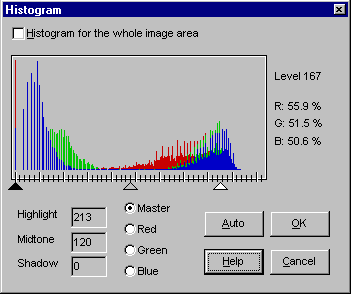
Figura nr. I.5.1 - Exemplu de histograma
Componentele unei histograme
Aceasta este histograma pentru fotografia care se vede dupa scanarea folosita pentru preview. In continuare se vor explica componentele histogramei. Cea mai inalta linie este spre valoarea de 255, ceea ce inseamna ca multi dintre pixeli sunt aproape albi. Galbenul este si el foarte prezent in imagine.
Figura nr. I.5.2 - Obtinerea unei histograme
Apoi se vad mai pronuntate rosul si verdele (verdele foarte inchis este mult apropiat de 0). Daca se muta mouse-ul deasupra unei portiuni a histogramei, se va vedea valoarea de gri a acesteia in locul respectiv si numarul total de pixeli cu acea valoare.